Kako dodati ločilo vrstic v skočni seznam Windows 7
Miscellanea / / February 15, 2022
Windows 7 je predstavil Jumplist funkcija, ki je res hiter način za odpiranje programov, datotek in map. Vse kar morate storiti je, da ustrezno aplikacijo pripnete v opravilno vrstico in nato dostopate do Jumplist z desnim klikom na ikono opravilne vrstice programa.
Zdaj, če ste že uporabljali to funkcijo, ste zagotovo opazili tudi razdelitev opravil, pogostih, pripetih in osnovnih možnosti (na dnu seznama). Na primer, če imate Firefox pripet v opravilno vrstico, bi njegov Jumplist prikazal Opravila (za odpiranje novega zavihka ali okna), Pogosta (pogosto obiskana spletna mesta) in Pripeta (mesta, ki jih pripne uporabnik).

Slika prikazuje tak seznam za ikono Windows Explorerja. Čeprav so določene kategorije privzeto ločene, uporabnik nima možnosti dodati ločila po meri za združevanje svojih nalog. Danes vam bomo povedali, kako to storiti. Prvič smo naleteli na ta trik v članku na The How-To Geek in se mi je zdelo dovolj kul, da ga delim z našimi bralci tukaj. Torej, berite naprej.
Koraki za dodajanje ločila po meri na seznam skokov
Za ta primer bomo ustvarili ločilo za raziskovalec Jumplist. Podoben postopek lahko izvedete tudi za druge.
Korak 1: Ustvarite novo mapo in jo poimenujte z okolico trideset do petintrideset podčrtaji (za ločilo črt) ali vezaji (za ločilo s pikami).
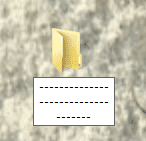
2. korak: Z desno tipko miške kliknite to mapo in pojdite na Lastnosti. V pogovornem oknu za lastnosti se pomaknite do Prilagoditi zavihek.
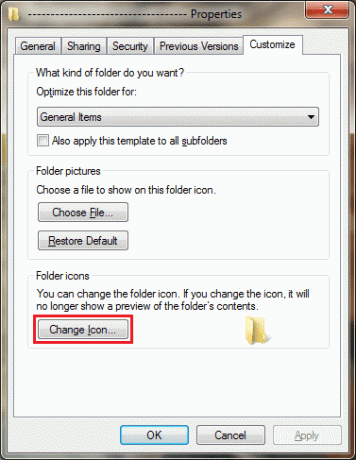
3. korak: Spodaj Ikone map kliknite na Spremeni ikono gumb. Zdaj izberite prazno ikono za to in pritisnite V redu. Prijavite se nastavitve.
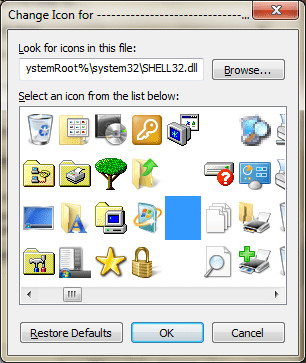
4. korak: Povlecite to mapo in jo spustite na ikono raziskovalca opravilne vrstice, ko se glasi »Pripni v Windows Explorer«.

5. korak: Vaš vnos se bo pojavil v Pripeto razdelek in je videti kot ločilo. Lahko ga premikate gor in dol, da organizirate ali združite druge stvari (samo v razdelku Pripeto).

Opomba 1: Če želiš odstranite ločevalnik lahko ga odpnete s seznama Jumplist, kot bi odpnili katero koli drugo datoteko ali mapo.
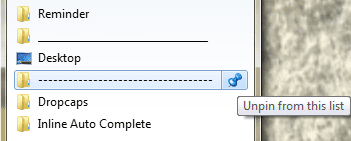
Opomba 2: Ti lahko stilizirajte svoj ločilo z uporabo poljubnih drugih simbolov, črk ali znakov. Na primer ——–X——– ali ############ ali karkoli drugega.
Opomba 3: Če želite ustvariti ločilo za katero koli drugo aplikacijo ali program, lahko ustvarite datoteko in jo spustite na pripeto ikono.
Zaključek
To je uporabna rešitev, če pogosto uporabljate funkcijo Jumplist. Omogoča enostaven dostop do številnih pogosto uporabljenih map ali zaznamkov, do katerih ste morda dostopali na drug način, kar bi verjetno vključevalo več korakov.
Nazadnje posodobljeno 3. februarja 2022
Zgornji članek lahko vsebuje pridružene povezave, ki pomagajo podpirati Guiding Tech. Vendar to ne vpliva na našo uredniško integriteto. Vsebina ostaja nepristranska in pristna.
ALI SI VEDEL
Notion, aplikacija za produktivnost, je bila ustanovljena leta 2013.



